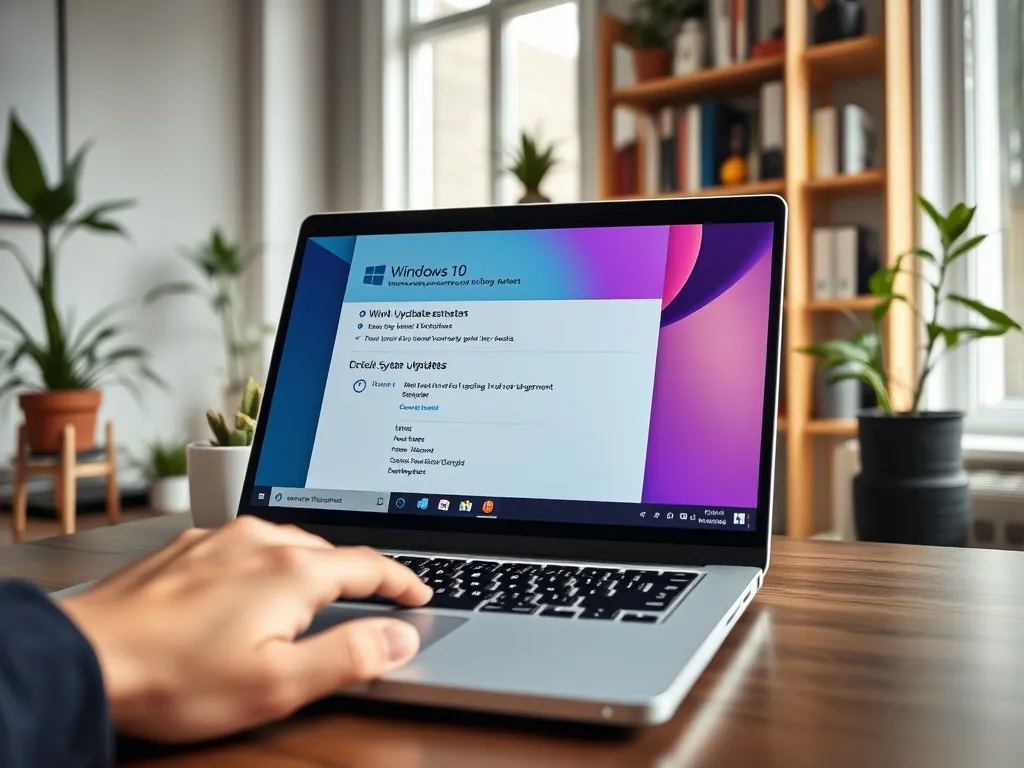W dzisiejszych czasach aktualizacje systemu operacyjnego są nie tylko kwestią wygody, ale przede wszystkim bezpieczeństwa. Wielu użytkowników Windows 10 zastanawia się nad skutecznością i funkcjonalnością Asystenta aktualizacji. W artykule omówimy, jak korzystać z tego narzędzia oraz jakie korzyści oferuje.
Jak działa Asystent aktualizacji Windows 10?
Asystent aktualizacji Windows 10 to narzędzie stworzone przez Microsoft, które umożliwia użytkownikom łatwe zaktualizowanie systemu operacyjnego do najnowszej wersji. Proces aktualizacji jest całkowicie zautomatyzowany, co oznacza, że użytkownik nie musi martwić się o skomplikowane instrukcje czy konfiguracje. Narzędzie to sprawdza aktualną kompilację systemu i proponuje uaktualnienie do najnowszej dostępnej wersji, co pozwala na bieżąco korzystać z najnowszych funkcji i poprawek.
Warto zauważyć, że Asystent aktualizacji nie obsługuje wersji Enterprise i Education, dlatego użytkownicy tych edycji muszą korzystać z innych metod aktualizacji. Dla większości użytkowników indywidualnych jest to jednak idealne rozwiązanie, aby pozostać na bieżąco z najnowszymi aktualizacjami systemu Windows 10.
Dlaczego warto korzystać z Asystenta aktualizacji?
Aktualizacje systemu operacyjnego to kluczowy element utrzymania bezpieczeństwa i wydajności komputera. Regularne uaktualnienia są niezbędne, aby chronić się przed nowymi zagrożeniami i złośliwym oprogramowaniem. Po zakończeniu wsparcia dla Windows 10 w 2025 roku, użytkownicy będą jeszcze bardziej narażeni na cyberzagrożenia, dlatego tak istotne jest regularne aktualizowanie systemu.
Asystent aktualizacji Windows 10 oferuje liczne korzyści, takie jak:
- Automatyczne pobieranie i instalowanie najnowszych aktualizacji systemu.
- Poprawa stabilności i szybkości działania komputera.
- Możliwość skorzystania z najnowszych funkcji i innowacji wprowadzanych przez Microsoft.
- Ochrona przed znanymi lukami bezpieczeństwa dzięki regularnym aktualizacjom zabezpieczeń.
Jak korzystać z Asystenta aktualizacji Windows 10?
Przed przystąpieniem do aktualizacji warto przygotować się, aby proces przebiegł sprawnie i bez problemów. Oto kilka kroków, które należy podjąć:
- Sprawdź wersję systemu Windows, wpisując „winver” w polu wyszukiwania na pasku narzędzi.
- Upewnij się, że masz wystarczającą ilość wolnego miejsca na dysku, szczególnie jeśli używasz dysków SSD o ograniczonej pojemności.
- Wykonaj kopię zapasową ważnych plików, aby uniknąć utraty danych w przypadku nieprzewidzianych problemów podczas aktualizacji.
- Pobierz Asystenta aktualizacji ze strony Microsoft i uruchom go, postępując zgodnie z instrukcjami wyświetlanymi na ekranie.
Cały proces aktualizacji może zająć od kilku minut do kilku godzin, w zależności od szybkości komputera i łącza internetowego. Warto uzbroić się w cierpliwość i pozwolić narzędziu na spokojne wykonanie swojej pracy.
Najczęstsze problemy podczas aktualizacji
Podczas aktualizacji systemu Windows 10 mogą wystąpić różne problemy, które mogą spowolnić lub zatrzymać proces. Najczęściej zgłaszane problemy to:
- Zawieszenie aktualizacji na 99% – zdarza się, że proces aktualizacji zatrzymuje się na dłuższy czas, co może być frustrujące.
- Błędy związane z brakiem kompatybilności sterowników – przed aktualizacją warto upewnić się, że wszystkie sterowniki są aktualne.
- Problemy z miejscem na dysku – upewnij się, że masz wystarczającą ilość wolnego miejsca, aby uniknąć przerywania procesu aktualizacji.
Jakie funkcje oferuje najnowsza wersja Windows 10?
Najnowsze wersje Windows 10 wprowadzają szereg nowych funkcji i usprawnień, które mogą znacząco poprawić komfort użytkowania. Wśród nich można wymienić:
- Lepszą integrację z chmurą, co ułatwia przechowywanie i synchronizację plików.
- Nowe narzędzia zabezpieczające, które chronią przed zagrożeniami internetowymi.
- Ulepszone funkcje personalizacji, pozwalające na dostosowanie wyglądu i działania systemu do własnych potrzeb.
- Poprawki wydajności, które przyspieszają działanie aplikacji i systemu jako całości.
Regularne aktualizacje pozwalają na korzystanie z tych nowości i zapewniają bezproblemowe działanie komputera.
Jak sprawdzić dostępność aktualizacji?
Aby upewnić się, że masz zainstalowane najnowsze aktualizacje, możesz ręcznie sprawdzić ich dostępność. W tym celu:
- Kliknij przycisk Start i przejdź do sekcji Ustawienia.
- Wybierz Aktualizacje & Zabezpieczenia, a następnie Windows Update.
- Kliknij opcję „Sprawdź dostępność aktualizacji”, aby zobaczyć, czy są dostępne nowe aktualizacje do pobrania.
Regularne sprawdzanie i instalowanie aktualizacji zapewnia, że Twój system operacyjny pozostaje aktualny i bezpieczny.
Co warto zapamietać?:
- Asystent aktualizacji Windows 10 automatyzuje proces aktualizacji, co ułatwia użytkownikom utrzymanie systemu na bieżąco.
- Nie obsługuje wersji Enterprise i Education; idealny dla użytkowników indywidualnych.
- Regularne aktualizacje są kluczowe dla bezpieczeństwa, zwłaszcza po zakończeniu wsparcia dla Windows 10 w 2025 roku.
- Przygotowanie do aktualizacji obejmuje sprawdzenie wersji systemu, wolnego miejsca na dysku oraz wykonanie kopii zapasowej danych.
- Nowe funkcje w najnowszych wersjach Windows 10 obejmują lepszą integrację z chmurą, nowe narzędzia zabezpieczające oraz ulepszenia wydajności.